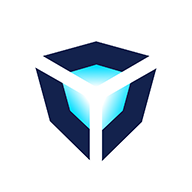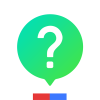Win7系统一键取消用户登录验证
2024-11-07 13:15:00来源:togamehub编辑:lyh
在windows 7操作系统中,用户登录界面是系统启动过程中的一个必要步骤,然而有时用户可能希望在启动时自动登录,无需手动输入用户名和密码。本文将详细介绍如何取消windows 7的用户登录,通过简单的设置调整实现自动登录功能。
修改注册表设置
为了取消用户登录,首先需要通过修改windows注册表来实现这一目标。请按照以下步骤操作:
1. 点击“开始”按钮,在搜索框中输入“regedit”,然后按enter键打开注册表编辑器。
2. 在注册表编辑器中,导航至路径:hkey_local_machine⁄⁄software⁄⁄microsoft⁄⁄windows nt⁄⁄currentversion⁄⁄winlogon。
3. 在右侧窗格中找到或创建名为“autoadminlogon”的字符串值,并将其值设置为“1”。这一步骤表示开启自动登录功能。
4. 找到或创建另一个名为“defaultusername”的字符串值,然后将其值设置为你希望自动登录的账户名称。
5. 最后,同样地,找到或创建“defaultpassword”字符串值,并将其值设置为对应账户的密码。请注意,这一步并非必须,但如果设置了此值,则每次启动时都会使用指定的密码进行自动登录。若不希望输入密码,可以省略这一步。
使用控制面板配置
除了修改注册表外,还可以通过控制面板来简化自动登录的过程:
1. 首先,点击“开始”按钮,选择“控制面板”。
2. 在控制面板中,找到并点击“用户账户”。
3. 接着,在“用户账户”窗口中,选择“管理其他账户”。
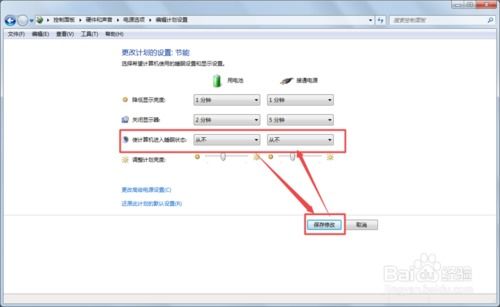
4. 选择你想要自动登录的账户,然后点击“更改账户类型”。
5. 虽然控制面板本身没有直接提供自动登录的选项,但上述步骤可以帮助确认你正在配置正确的账户。之后,需要返回注册表编辑器完成自动登录的具体设置。
通过以上两种方法,你可以轻松地取消windows 7系统的用户登录步骤,让计算机在启动时自动登录到指定的用户账户。需要注意的是,在进行任何注册表编辑之前,建议备份当前的注册表项,以防出现意外情况。